第8章TArch绘制建筑平面图(天正建筑基础讲解知识分享
天正建筑8使用手册(基础教程)共293页
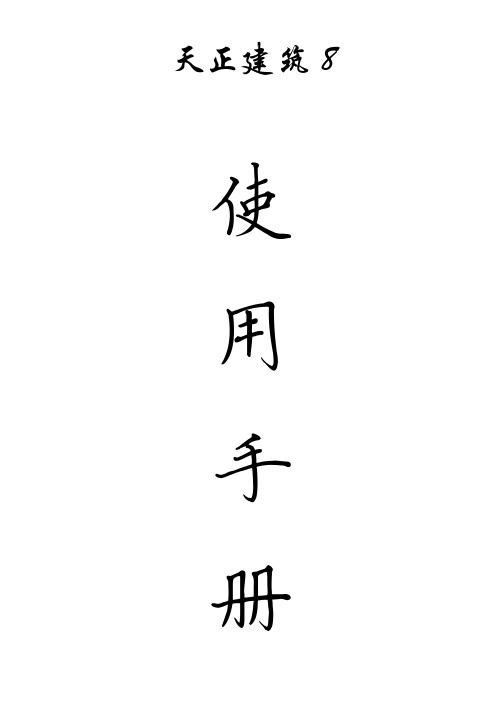
天正建筑8使用手册目录第一章轴网 (4)一、轴网的概念 (4)二、直线轴网创建 (4)三、圆弧轴网创建 (7)四、轴网标注编辑 (9)五、轴号的编辑 (12)第二章柱子 (15)一、柱子的概念 (15)二、柱子的创建 (16)三、柱子的编辑 (20)第三章墙体 (22)一、墙体的概念 (22)二、墙体的创建 (24)三、墙体的编辑 (31)四、墙体编辑工具 (35)五、墙体立面工具 (37)六、内外识别工具 (38)第四章门窗 (39)一、门窗的概念 (39)二、门窗的创建 (43)三、门窗的编辑 (49)四、门窗编号与门窗表 (51)五、门窗工具 (54)六、门窗库 (58)第五章房间与屋顶 (60)一、房间面积的概念 (60)二、房间面积的创建 (60)三、房间的布置 (68)四、洁具的布置 (70)五、屋顶的创建 (74)第六章楼梯与其他 (80)一、普通楼梯的创建 (80)二、其他楼梯的创建 (89)三、自动扶梯与电梯 (105)四、楼梯扶手与栏杆 (109)五、其他设施的创建 (111)第七章立面 (118)一、立面的概念 (118)二、立面的创建 (119)三、立面的编辑 (123)第八章剖面 (125)一、剖面的概念 (125)二、剖面的创建 (126)三、剖面楼梯与栏杆 (131)四、剖面加粗填充 (137)第九章文字表格 (140)一、天正文字的概念 (140)二、天正表格的概念 (141)三、天正文字工具 (144)四、天正表格工具 (151)五、表格单元编辑 (156)第十章尺寸标注 (161)一、尺寸标注的概念 (161)二、尺寸标注的创建 (163)三、尺寸标注的编辑 (168)第十一章符号标注 (174)一、符号标注的概念 (174)二、坐标标高符号 (175)三、工程符号标注 (181)第十二章图库与图案 (190)一、天正图块的概念 (190)二、天正图块工具 (191)三、天正图库管理 (198)四、天正构件库 (203)五、天正图案工具 (206)第十三章文件布图 (211)一、天正工程管理 (211)二、图纸布局概念 (217)三、图纸布局命令 (218)四、格式转换导出 (226)五、图形转换工具 (230)六、图框表格的定制 (232)第十二章图库与图案 (237)一、天正图块的概念 (237)二、天正图块工具 (238)三、天正图库管理 (245)四、天正构件库 (250)五、天正图案工具 (253)第十三章文件布图 (258)一、天正工程管理 (258)二、图纸布局概念 (264)三、图纸布局命令 (265)四、格式转换导出 (273)五、图形转换工具 (277)六、图框表格的定制 (279)天正建筑命令 (285)第一章轴网一、轴网的概念轴网是由两组到多组轴线与轴号、尺寸标注组成的平面网格,是建筑物单体平面布置和墙柱构件定位的依据。
天正建筑8基础教程(2)[1]
![天正建筑8基础教程(2)[1]](https://img.taocdn.com/s3/m/1586d36658fafab069dc02a5.png)
天正建筑8基础教程(二)第三章墙体一、墙体的概念墙体是天正建筑软件中的核心对象,它模拟实际墙体的专业特性构建而成,因此可实现墙角的自动修剪、墙体之间按材料特性连接、与柱子和门窗互相关联等智能特性,并且墙体是建筑房间的划分依据,因此理解墙对象的概念非常重要。
墙对象不仅包含位置、高度、厚度这样的几何信息,还包括墙类型、材料、内外墙这样的内在属性。
一个墙对象是柱间或墙角间具有相同特性的一段直墙或弧墙单元,墙对象与柱子围合而成的区域就是房间,墙对象中的“虚墙”作为逻辑构件,围合建筑中挑空的楼板边界与功能划分的边界(如同一空间内餐厅与客厅的划分),可以查询得到各自的房间面积数据。
墙基线的概念墙基线是墙体的定位线,通常位于墙体内部并与轴线重合,但必要时也可以在墙体外部(此时左宽和右宽有一为负值),墙体的两条边线就是依据基线按左右宽度确定的。
墙基线同时也是墙内门窗测量基准,如墙体长度指该墙体基线的长度,弧窗宽度指弧窗在墙基线位置上的宽度。
应注意墙基线只是一个逻辑概念,出图时不会打印到图纸上。
墙体的相关判断都是依据于基线,比如墙体的连接相交、延伸和剪裁等等,因此互相连接的墙体应当使得他们的基线准确的交接。
本软件规定墙基线不准重合,如果在绘制过程产生重合墙体,系统将弹出警告,并阻止这种情况的发生。
在用AutoCAD命令编辑墙体时产生的重合墙体现象,系统将给出警告,并要求用户选择删除相同颜色的重合墙体部分。
通常不需要显示基线,选中墙对象后显示的三个夹点位置就是基线的所在位置。
如果需要判断墙是否准确连接,可以单击状态栏“基线”按钮或菜单切换墙的二维表现方式到“单双线”状态显示基线。
墙体用途与特性天正建筑软件定义的墙体按用途分为以下几类,可由对象编辑改变:一般墙包括建筑物的内外墙,参与按材料的加粗和填充;虚墙用于空间的逻辑分隔,以便于计算房间面积;卫生隔断卫生间洁具隔断用的墙体或隔板,不参与加粗填充与房间面积计算;矮墙表示在水平剖切线以下的可见墙如女儿墙,不会参与加粗和填充。
天正建筑TArch8使用技巧

天正建筑TArch8使用技巧. 一些常用的快捷设置:1.屏幕菜单的打开和关闭:ctrl++2.文档标签的隐藏和显示:ctrl+-3.工程管理器的调用:ctrl+~4.对象特性表的调用:ctrl+12. 运行命令1.大部分设计师习惯上是直接点取天正的屏幕菜单来运行相关命令。
2.工具条。
天正默认提供有四个工具条,设计师可以根据个人实际情况用设置\自定义命令把自己最常用的命令放置到工具条上。
3.右键菜单。
选中某一对象点右键会弹出相应的右键菜单,部分命令因为考虑到菜单长度问题没有放到屏幕菜单上,而只放到了右键菜单中,如“重排轴号”。
4.快捷输入。
对于习惯用键盘的设计师,通过快捷输入可以提高绘图效率。
天正命令默认的快捷输入均取的是相关命令拼音首字母,如“绘制轴网”命令默认的快捷输入就是“HZ ZW”,设计师可以通过设置\自定义命令来定义快捷输入,或是修改TArch8\sys文件夹下的acad.pgp文件。
5.快捷键。
天正目前的快捷键只支持一个按键,即一位字母或一位数字,通过设置\自定义命令可以修改或添加快捷键。
3. 修改对象除了运行CAD和天正的相关命令以外,我们还提供有其它三种修改对象的方法,设计师可以灵活使用。
1.夹点。
选中天正对象后会出现一些蓝色的点,鼠标放在不同位置的蓝色点上面会有相关的操作提示,通过鼠标拖拽可以实现相关操作。
在选择夹点的同时按着shift键可以实现多选。
部分夹点提供有两种操作,通过ctrl键可以操作进行切换。
2.对象特性表。
天正的所有对象都支持对象特性表,可以直接在表中修改其对象的相关属性,另外结合天正的“对象选择”命令可以实现批量性修改,如将某几个房间名称统一改成办公室等,大大提高工作效率。
3.双击修改。
天正大部分对象,如墙、门窗等,双击可以直接调出编辑对象框(有个别对象双击是调出对象特性表),在对话框中修改选中对象属性。
文字比较特殊,在R16以上平台,双击文字(不管是单独的文字对象还是尺寸或符号标注里的文字)是进行在位编辑操作。
《CAD天正绘制建筑》课件

CAD天正软件介绍
CAD天正软件的作用
探索CAD天正软件在建筑设计中的具体作用和优势。
CAD天正软件的应用领域
了解CAD天正软件在不同建筑领域中的应用范围。
天正软件的特点
介绍CAD天正软件的特点和功能,为什么它是建筑设计师的首选工具。
常用绘图指令
1
常用指令介绍
学习CAD天正绘图中的常用指令,如线段、圆弧、多边形等。
CAD天正建筑设计实例
1
实例介绍
分享CAD天正绘制建筑的实际项目案例,展示其应用价值。
2
实际案例分析
对实例进行详细分析和讨论,探讨设计思路和技巧。
常见问题解决方法
1 问题分类
将常见问题分类,了解CAD天正软件在使用中可能遇到的各种问题。
2 常见问题解决方法介绍
分享解决常见问题的方法和技巧,帮助学员克服困难。
2
细节处理技巧
掌握绘图过程中的技巧和方法,使绘图更准确、精细。
3
实例演练
通过实例练习,加深对常用绘图指令的理解和应用。
常用三维建模指令
常用三维建模指令介绍
学习使用CAD天正软件进行三维 建模的常用指令。
细节处理技巧
掌握三维建模过程中处理细节的 技巧和方法。
实例演练
通过实际案例的演练,加深对三 维建模指令的掌握和应用。
《CAD天正绘制建筑》 PPT课件
# CAD天正绘制建筑 PPT课件
学习CAD天正绘制建筑的重要性和课程目标。为什么天正软件在建筑行业中 如此重要。
导言
1 为什么要学习CAD天正绘制建筑
探索CAD绘制建筑的重要性,为什么它被广泛应用于建筑设计行业。
2 课程目标
了解本课程的学习目标,学习如何使用CAD天正软件进行建筑绘图。
(完整版)天正软件简介
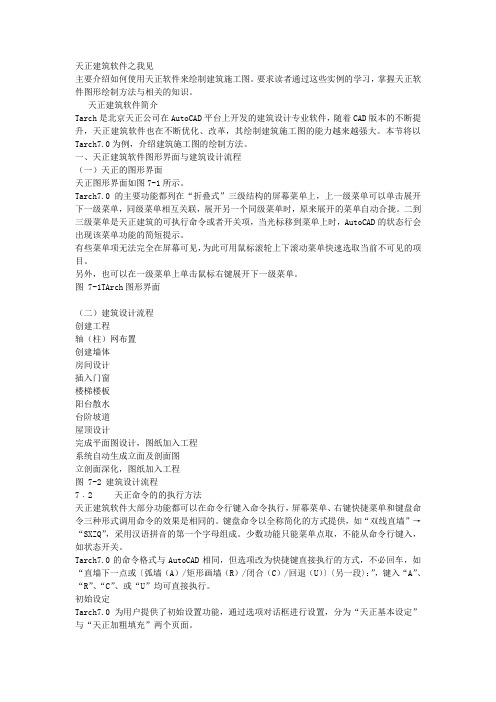
天正建筑软件之我见主要介绍如何使用天正软件来绘制建筑施工图。
要求读者通过这些实例的学习,掌握天正软件图形绘制方法与相关的知识。
天正建筑软件简介Tarch是北京天正公司在AutoCAD平台上开发的建筑设计专业软件,随着CAD版本的不断提升,天正建筑软件也在不断优化、改革,其绘制建筑施工图的能力越来越强大。
本节将以Tarch7.0为例,介绍建筑施工图的绘制方法。
一、天正建筑软件图形界面与建筑设计流程(一)天正的图形界面天正图形界面如图7-1所示。
Tarch7.0的主要功能都列在“折叠式”三级结构的屏幕菜单上,上一级菜单可以单击展开下一级菜单,同级菜单相互关联,展开另一个同级菜单时,原来展开的菜单自动合拢。
二到三级菜单是天正建筑的可执行命令或者开关项,当光标移到菜单上时,AutoCAD的状态行会出现该菜单功能的简短提示。
有些菜单项无法完全在屏幕可见,为此可用鼠标滚轮上下滚动菜单快速选取当前不可见的项目。
另外,也可以在一级菜单上单击鼠标右键展开下一级菜单。
图 7-1TArch图形界面(二)建筑设计流程创建工程轴(柱)网布置创建墙体房间设计插入门窗楼梯楼板阳台散水台阶坡道屋顶设计完成平面图设计,图纸加入工程系统自动生成立面及剖面图立剖面深化,图纸加入工程图 7-2 建筑设计流程7﹒2 天正命令的的执行方法天正建筑软件大部分功能都可以在命令行键入命令执行,屏幕菜单、右键快捷菜单和键盘命令三种形式调用命令的效果是相同的。
键盘命令以全称简化的方式提供,如“双线直墙”→“SXZQ”,采用汉语拼音的第一个字母组成。
少数功能只能菜单点取,不能从命令行键入,如状态开关。
Tarch7.0的命令格式与AutoCAD相同,但选项改为快捷键直接执行的方式,不必回车,如“直墙下一点或〔弧墙(A)/矩形画墙(R)/闭合(C)/回退(U)〕〈另一段〉:”,键入“A”、“R”、“C”、或“U”均可直接执行。
初始设定Tarch7.0为用户提供了初始设置功能,通过选项对话框进行设置,分为“天正基本设定”与“天正加粗填充”两个页面。
13模块13 天正建筑软件TArch8.5基础知识

,
13.3 天正建筑软件基本操作
13.3.3 工程管理工具的使用方法
工程管理工具是管理同属于一个工 程下图形文件的工具,此界面可以 设置为自动隐藏,随光标自动展开。 “工程管理”界面中含有图纸、楼 层、属性栏。单击界面右上方的下 拉列表按钮,可以打开“工程管理” 菜单,从中选择相关命令。
13.3 天正建筑软件基本操作
2.天正选项设置 【天正选项】命令是专门用于修改与工程设计作图有关的参 数而设计的,如绘图的基本参数、墙体的加粗、填充图案等 的设置。有如下3 种方式启动该命令:
屏幕菜单:单击屏幕菜单【设置】→【天正选项】; 工具栏:单击自定义工具栏的自定义按钮; 键盘输入:TZXX或T81_toptions
13.1. 软件特色及其安装与配置
天正软件提出了分布式工具集的建筑CAD软件思路,为用户 提供了一系列独立的、智能高效的绘图工具。由于采用了由较小的专 业绘图工具命令所组成的工具集,所以使用起来非常灵活、可靠,而 且在软件运行中不对AutoCAD命令的使用功能加以限制,而是弥补 AutoCAD软件不足的部分。 天正建筑设计软件的目标定位于建筑施工图,建筑平面图作为 天正建筑生成其他图形的基础,在补充立面数据后,能直接生成建筑 立面图、剖视图以及分层的三维模型,其中立面图、剖面图生成不必 依赖三维模型,因而简化了操作难度。建筑立面图、剖面图和三维模 型都有单独的工具进行编辑修改,三维模型能很好地与 AccuRender、3DstudioMAX等渲染软件相连接。
13.2 天正建筑TArch8.5界面
13.2.4 默认与自定义工具栏 天正图标工具栏兼容的图标菜单,由三条默认工具栏以及一 条用户自定义工具栏组成,把分属于多个子菜单的常用命令 收纳其中,天正建筑软件提供了“常用图层快捷工具栏”避 免反复的菜单切换。光标移到图标上稍作停留,即可提示各 图标功能。
第8章 Tarch7.5 基础及轴网
柱子的对象编辑
• • • • 移动柱子 利用夹点移动柱子 修改柱子 选择需修改的柱子,再单击右键,选 择(对象编辑命令)
轴网对象与编辑
• • • • • • 天正轴网的构成 1、轴网系统 2、轴号系统 3、尺寸标注系统 轴网的快捷编辑 点取轴线后右键激活快捷 菜单 • 轴号对象的夹点行为
柱
• • • • • • • • • • 标准柱 柱子—标准柱 命令行:BZZ 功能:在轴线的交点处矩形柱、圆柱或正多 边形柱,后者包括常的三、五、六、八、十 二边形断面。 参数和插入方式: 柱子尺寸、偏心转角、材料、形状、交点插 柱、轴线插柱、区域插柱、柱子替换 角柱 柱子——角柱 命令行:JZ 功能:在墙角插入开头与墙一致的角柱,可 改各段长度。用PL画出一个异性柱子,通 过柱子—PL转柱可将其转换成柱子。
• • • • • • • • • •
开间(角度):以旋转方向决定的开间分序列,用角度表示,以度为单位。 进深(尺寸)依半径由小到大的顺序输入进深尺寸,以mm(毫米)为单位。 旋转方向:表示轴网由始边开始生成的方向,分为顺时针和逆时针两种。 起始半径:圆弧轴网最内侧环向轴线的半径,最小值为零。点取“起始半径” 按钮,对话框暂消失,用户即可在图中点取弧线轴网的半径,回车返回对话 框。 起始角度:圆弧轴网起始边与X轴方向的夹角,点取“起始角度”按钮,对话 框暂消失,用户即可在图中点取弧线轴网的起始方向和定位点,回车后返回 对话框。 尺寸:输入进深数据时为长度,输入开间数据时为“圆心”表示轴线所围的 角度数据,最大值为360。 个数:长度或者角度的重复次数。 进深/开间:显示当前数据的序列:进深为长度,开间为角度。 预览区:显示圆弧轴网,随输入数据的改变而更新。 共用轴线:确定是否绘制圆弧轴网两端外侧辐射线,当所画圆弧轴网要和矩 形轴网连接时,应将连接边置为不画状态,减少重合轴线。
天正建筑各章节使用方法及心得
第一章轴网柱子绘制轴网:“直线轴网”:用来绘制轴网,有上开,下开,左进,右进。
更改参数来建立轴网。
圆弧轴网:一定要更改默认内弧半径,及进深。
共用轴线非常重要,用来共用轴线方便添加轴号。
移动鼠标来决定方向。
墙生轴网:通过已经绘制过的墙体来生成轴网。
因为设计中经常变更墙体,而后来生成轴网。
两点轴标:用来快速标轴号,分单侧标和双侧标。
共用轴号要选定共的选标直线后选弧线。
编辑轴标:用来修改错误的轴号,通过双击来更改。
更改过后要重排轴号,点选任意一个轴号,打右键选重排轴号;删除轴号,框选轴号来删除。
添补轴号,先选轴号然后根据提示来添补轴号。
逐点轴标,根据提示来逐点增加。
轴线裁剪:用于裁切多余的轴线,主要用来修剪掉不用来建立墙体的线。
可以用CAD修剪命令。
轴改线型:用来更改轴网线型。
一般用于最后一步来更改。
比例可以通过“细节”来更改。
第二章墙体绘制墙体:用于绘制墙体,其中有关墙体的类型,优先级,以及墙体的厚度标高。
等分加墙:用于在两段已经绘制完的墙体中通过“等分”来增加墙体。
单线变墙:用于将绘制完的轴网快速变成自定义的有宽度的外墙及内墙,默认“勾选”上墙生轴网,其中有关保留基线的选项就是保留基线,但是若不勾选墙生轴网的话,会自动将轴网变成墙。
倒墙角:用于将墙角倒成有圆角的墙体。
修墙角:同多线编辑工具类似,目的是为将十字墙修剪成打开状态。
可以使用“EX”延伸命令来将墙体延伸。
墙体编辑命令:可以双击墙体来打开墙体编辑,其中有“分段编辑”,默认状态为不勾选,勾选上后可以更改墙体,将墙体分段更改类型及种类宽度。
材料填充选项通过打开选项,来打开天正加粗选项。
也可打开右下角填充,加粗按键。
玻璃幕墙:玻璃幕墙是通过绘制墙体命令通过“材料”选项来设置的,可以双击玻璃幕墙来打开其设置菜单来更改类型,可以更改横向及竖向分格及坚挺、横框尺寸。
虚墙作用:是在绘制墙体中用途选项中打开的,绘制虚墙的目的是为了计算本身没有的房间尺寸的。
天正建筑TArch8.0使用功能分类讲解
天正建筑TArch8.0使用功能分类讲解天正建筑TArch8.0使用功能分类讲解1. 轴网及其标注轴线是把AutoCAD的线、弧或圆放到特定图层来表示的,因此除了用天正的命令来创建外,也可以用AutoCAD的绘图功能来创建。
另外TArch8.0的轴网输入采用了电子表格的形式,支持鼠标右键的操作,可以一次性绘制非正交的直线轴网。
TArch8.0使用两点轴标的方式来标注所有轴网(直线、弧形、圆形),通过起始轴线和终止轴线确定一组平行或散射的轴线作为一个整体进行标注,可按需要进行双侧或单侧标注,可以用【局部隐藏】命令把不用标注的轴线隐藏掉。
双侧标注时形成的两侧轴号是一个对象,因此后续的轴号关联修改可以自动化。
轴号的外偏功能不再设立专门命令,而是利用夹点功能,提供有轴号偏移、改单侧\轴引线长度、轴号横\纵移动三个夹点功能。
另外设计师可以直接双击需要修改的轴号激活在位编辑框修改轴号文字,此时在编辑框外点取鼠标右键还能调用一些轴号相关的编辑命令。
对于轴网的标注还涉及到一个组合轴网的问题,即直线轴网和圆弧轴网连接所产生的共用轴线问题。
组合轴网不能一次性完成标注,应分别对直线轴网和圆弧轴网进行标注。
标注第2个轴网时,它的起始轴线就是第1个轴网的终止轴线,注意使用对话框中的“共用轴号”,这样不仅解决了共用轴号的问题,而且第1个轴网的轴号重排时,第2个轴网的轴号也自动重排。
(注意:在绘制这种组合轴网时,点取绘制轴线面板上的“共用轴线”按钮,回到图上选择共用的边界轴线,此时程序默认此径向轴线不再重复绘出,且根据相接的直线轴网自动确定圆弧轴网的进深。
)TArch8.0新增加的【轴网合并】功能,可将多组矩形轴网合并为一个轴网,同时将重合的轴线清理。
合并时,选择矩形轴网的边界线,轴线会自动延伸到该边界。
2. 墙与柱墙与柱是平面图中的主体构件,要注意到下列几个方面:(1).柱子和墙体的加粗和填充是点中图中任意一柱子或墙体,鼠标右键菜单中打开加粗或填充的按钮。
天正建筑TArch8常见问题及解决方法
TArch8常见问题(2010.6)Q1.TArch8能否与其他软件和平共处?TArch8能够与大多数具有良好协作特性的第三方软件,共同安装在一台机器上。
有些恶劣的第三方软件安装到您的机器后,由于它修改了AutoCAD系统本身,可能导致TArch8不能正常运行,你可向该软件的供应商提出抗议。
您也可以通知我们,哪些AutoCAD下的第三方应用软件不能与天正的产品共处一台机器的AutoCAD 200x平台。
Q2.如何打印TArch8的图形和向3.0用户传图?许多设计单位在专门的机器上输出图纸,“天正插件”最适合于这样的机器,安装了“天正插件”后,该机器就可以阅读和打印用TArch8绘制的图形。
有四种方法可以让其他专业的设计人员使用TArch8绘制的建筑图形:1.在其他专业设计人员的机器上安装“天正插件”;2.执行【图形导出】命令,导出为TArch3格式的其他专业图形。
3.使用天正公司8版本的其他专业产品。
4.在高级选项中,将代理实体方式启用,之后新保存的TArch8图形可以在其它机器上显示和打印,但文件大小会大大增加。
Q3.为何图形导出后出现的填充和文字丢失?一些设计单位在执行“图形导出”(以前叫“另存旧版”)命令后,把图形文件复制到其他机器,由天正3或者acad打开,出现丢失字体或者填充图案的问题。
原因是该机器的Acad系统没有天正8或者acad200X提供的字体或者图案文件,解决方法:1.把天正sys下的GB*.shx字体复制到目标机器的天正3的sys目录下。
2.把天正sys下的acad*.pat图案文件复制到上面的同一个目录下。
Q4.为何TArch8 2004在Windows 98下不能图形导出,不能新建和打开图库?AutoCAD 2004不支持Windows 98,用户可以参考AutoCAD的帮助文档《安装和许可指南》有关系统需求的描述。
下面是AutoCAD 2004对操作系统的要求:Windows XP Professional、Windows XP Home、Windows Tablet PC、Windows 2000、Windows NT 4.0(带有SP 6a 或更高版本)。
- 1、下载文档前请自行甄别文档内容的完整性,平台不提供额外的编辑、内容补充、找答案等附加服务。
- 2、"仅部分预览"的文档,不可在线预览部分如存在完整性等问题,可反馈申请退款(可完整预览的文档不适用该条件!)。
- 3、如文档侵犯您的权益,请联系客服反馈,我们会尽快为您处理(人工客服工作时间:9:00-18:30)。
教学具体步骤及内容
轴网柱子→两点轴标(LDZB)
本命令对始末轴线间的一组平行轴线(直线轴网与圆弧轴网的进深)或者径向轴线(圆弧轴线的圆心角)进行轴号和尺寸标注。
单击【两点轴标】菜单命令后,首先显示无模式对话框如图所示:
[起始轴号]希望起始轴号不是默认值1或者A时,在此处输入自定义的起始轴号,可以使用字母和数字组合轴号。
[共用轴号]勾选后表示起始轴号由所选择的已有轴号后继数字或字母决定。
[单侧标注]表示在当前选择一侧的开间(进深)标注轴号和尺寸。
[双侧标注]表示在两侧的开间(进深)均标注轴号和尺寸。
提示在命令行点取要标注的始末轴线,以下标注直线轴网,在单侧标注的情况下,选择轴线的哪一侧就标在哪一侧。
3、圆弧轴网的绘制与标注
圆弧轴网由一组同心弧线和不过圆心的径向直线组成,常组合其他轴网,端径向轴线由两轴网共用,由命令【绘制轴网】中的“圆弧轴网”标签执行。
绘制如下表格的圆弧轴网:
名称从圆心至外
进深5000,2400,4000
开间40,30
说明:开间是角度,进深一定要注意是从圆心至外录入。
圆弧轴网的标注
圆弧轴网的标注与直线轴网相近,特别注意开间圆心边不标轴号,只标开间尺寸。
教学总结:本次课完成的对天正基础进行了讲解,特别是天正绘图前的基本设置,以及与AutoCAD的联系与区别理解。
并完成的了轴网的绘制、标注、编辑;柱子的绘制、填充、编辑;轴线生墙,剪力墙绘制、轴线生墙等知识。
作业布置:1、复习本次课的相应内容。
2、预习绘制与编辑墙线的各种方法,门与窗的绘制方法。
上机作业:精品课程项目六-1;
教学具体步骤及内容
教学总结:本次课完成的对天正建筑的墙体各种绘制方法以及墙体的编辑等各种工具,还讲了门窗的各种操作方法与技巧。
这部份与第一次的轴网、柱是建筑平面施工图最重要的主成部份,它们的完标志着平面图完成了50%,所以同学们要加强练习。
理解各种操作技巧。
作业布置:1、复习本次课的相应内容。
2、预习房间与屋顶,楼梯与其它他。
上机作业:精品课程项目六-2,3的图形;项目七-1标准层平面图中学过的知识。
作业一墙体绘制练习一(矩形绘墙,等分加墙,墙生轴网)
作业二墙体绘制练习二(单线变墙)
教学具体步骤及内容
教学总结:本次课讲了房间内的家具洁具布置,面积标注,图案填充,以及建筑平面图的楼梯、底层平面图的台阶、散水等相关知识点。
是继前两次课的轴线、墙体、门窗后的又一重要内容,通过本次课的讲解,对于标准层平面与首层平面图基本上都能完成绘制。
下次课我们重点讲屋顶层平面图的绘制,以及立面图的生成与修改,剖面图的生成。
作业布置:1、复习本次课的相应内容。
2、预习屋顶部分,立面、剖面图的绘制。
上机作业:精品课程项目的相应图形的相关内容(项目七:首层平面图的绘制);。
